- Создал(а) chief editor, редактировал(а) admin мар 16, 2023
Кратко о данном разделе
Цель данного раздела - рассказать о том, как с помощью создания фильтров настраивать уведомления о появлении в торге заявок с определенными параметрами.
Управляйте уведомлениями по заказам из личного кабинета Traffic
Настройка уведомлений позволяет вам быть в курсе интересующих вас событий по вашим заявкам, торгам, а также по сохраненным фильтрам в вашем профиле..
Для отправки уведомлений доступны: ICQ, Telegram, Электронная почта. Ниже вы найдете подробные инструкции
Содержание
Где найти настройку уведомлений
Где найти настройку уведомлений
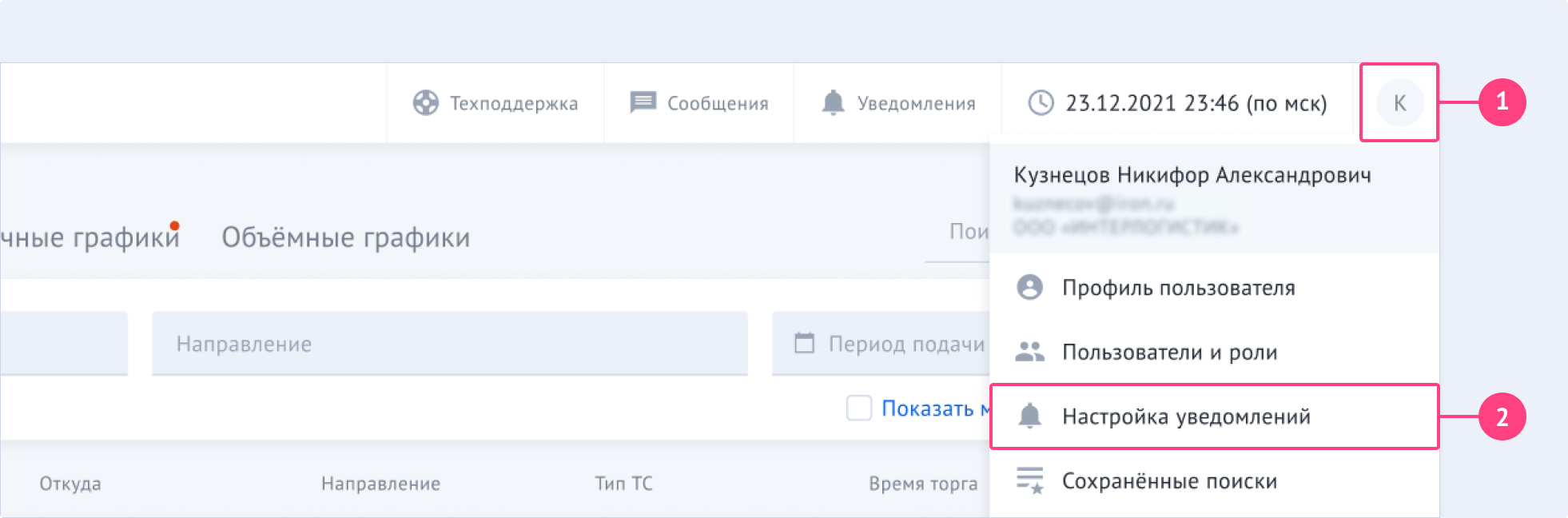
В личном кабинете, в правом верхнем углу нажмите на Аватар пользователя
Выберите «Настройка уведомлений»
Как настроить способы получения уведомлений
Как настроить способы получения уведомлений
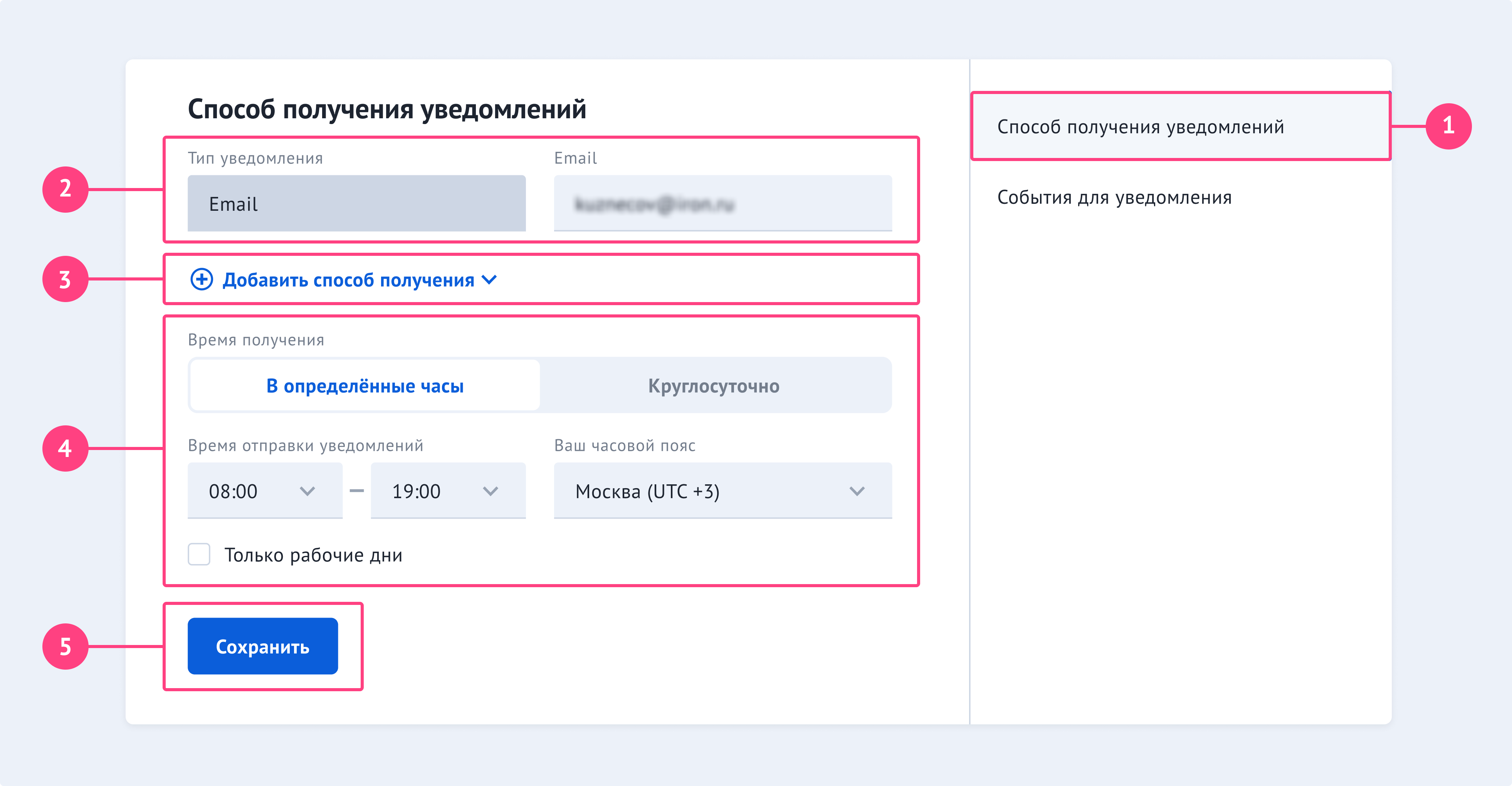
В открывшейся вкладке «Способ получения уведомлений»
По умолчанию установлен тип уведомления Email. Он является обязательным.
Поле Email предзаполнен адресом электронной почты, который был указан при регистрации. Вы можете его изменить.При необходимости добавьте другие каналы связи (Telegram, ICQ):
Нажмите «Добавить способ получения» > выберите тип уведомления > заполните контактные данные
подставляются автоматически, если в профиле пользователя указаны соответствующие данныеАктивируйте отправку уведомлений: зайдите в мессенджер с введенного номера телефона в аккаунт @TrafficNotifyBot
Укажите время получения:
В определенные часы - уведомления будут приходить в выбранный период времени, часовой пояс, а также при необходимости только в рабочие дни.
Круглосуточно - уведомления будут приходить вне зависимости от дня недели и времени суток. Дополнительных настроек не требуется
Сохраните настройки
Как удалить дополнительные способы получения уведомлений
Как удалить дополнительные способы получения уведомлений
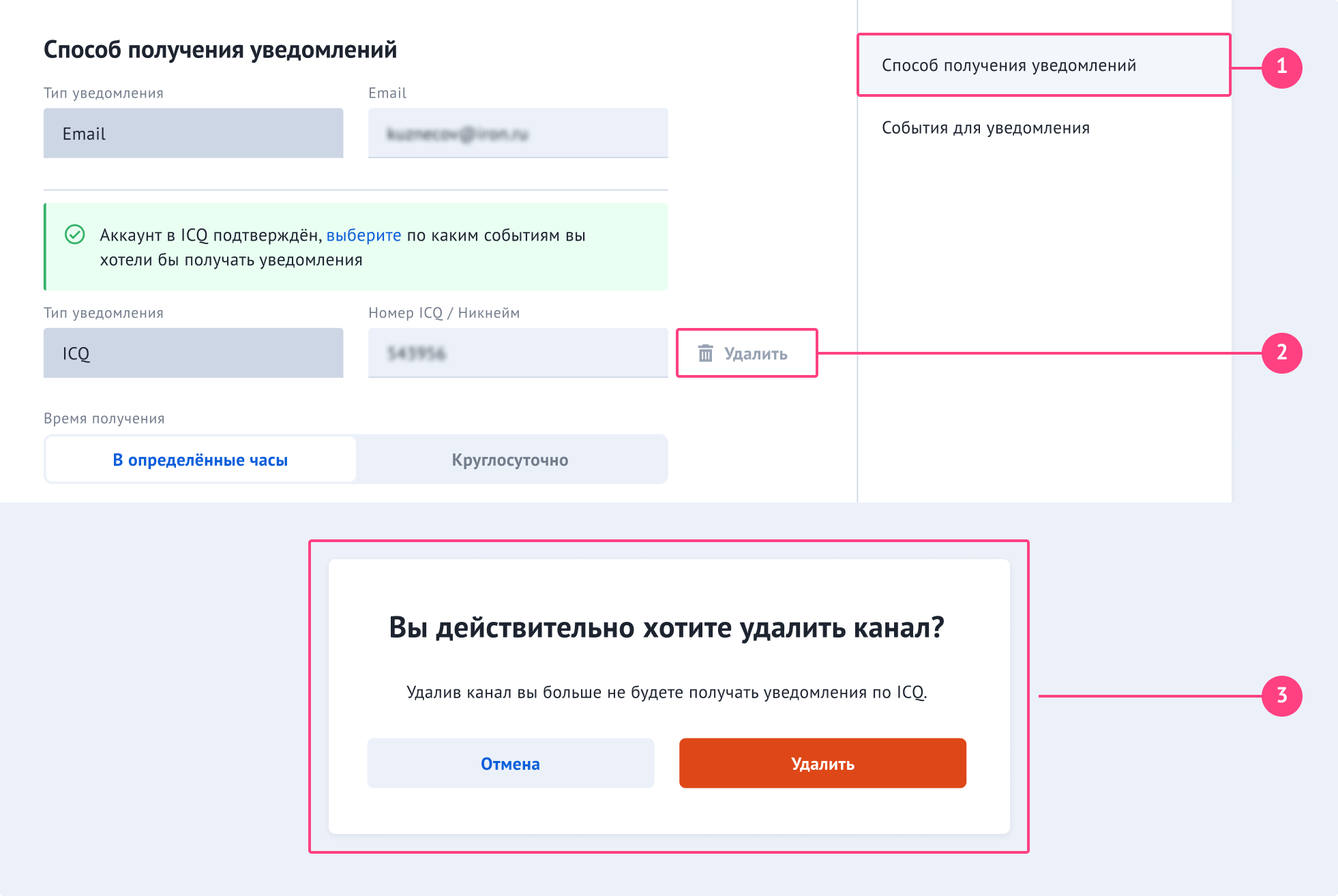
Если нужно удалить способы получения уведомления:
Оставайтесь на вкладке «Способ получения уведомлений» или перейдите на нее снова
Рядом с контактными данными нажмите «Удалить»
В появившемся предупреждении убедитесь, что выбрали нужный канал для удаления.
Если все правильно, нажмите «Удалить», если нет – «Отмена».
Как настроить события для уведомления
Как настроить события для уведомления
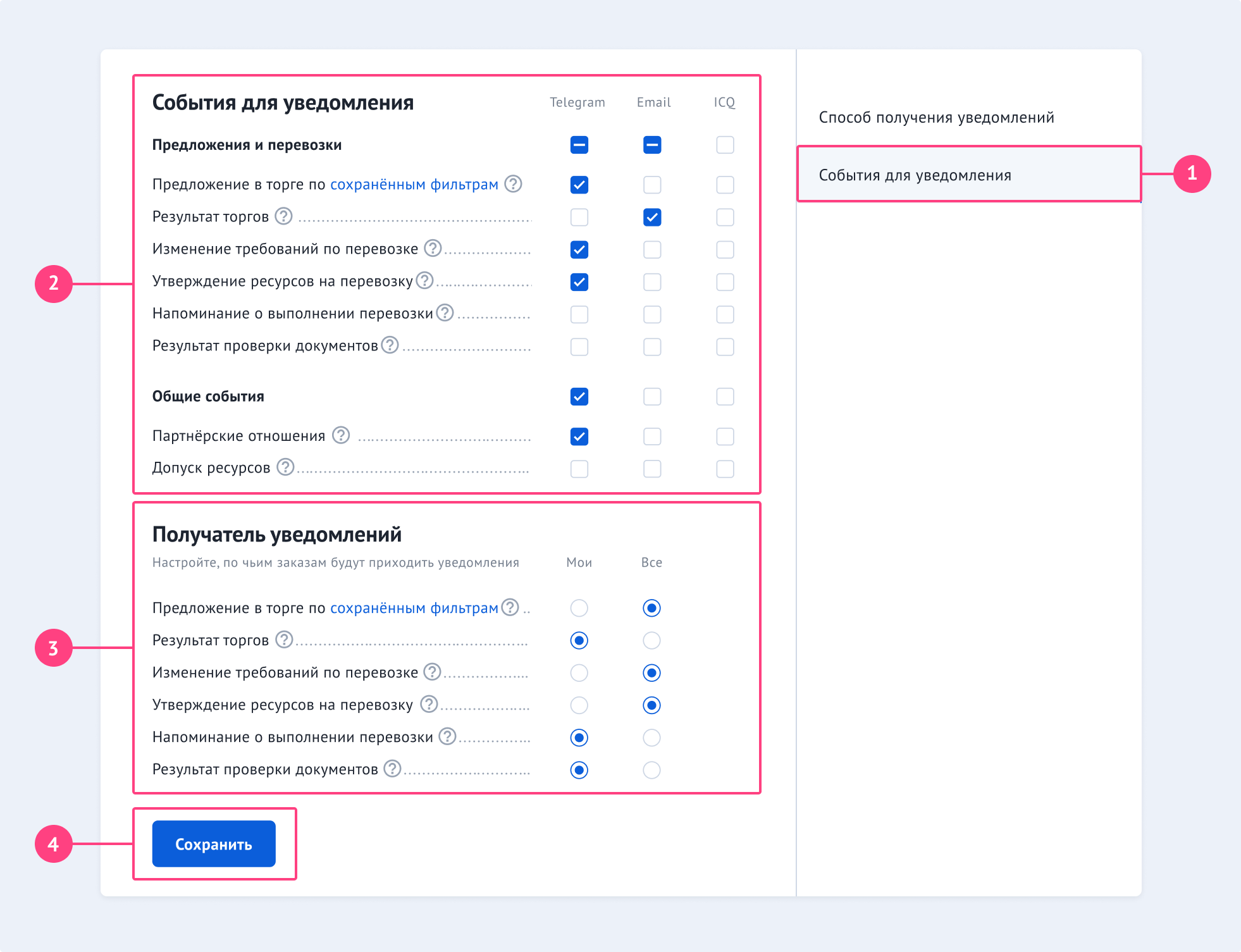
- Перейдите на вкладку «События для уведомления»
- Выберите интересующие вас события из представленного списка. Возможные варианты настроек:
- Если нужны только определенные события, то напротив нужного установите флаг
- Если нужны все уведомления из определенного блока – установите напротив блока флаг
- В разделе «Получатель уведомлений» настройте по каким событиям и чьим заказам получать уведомления: по всем заказам компании (все) или только по своим (мои).
- Сохраните настройки.
Как выбрать сохраненный поиск для уведомлений
Как выбрать сохраненный поиск для уведомлений
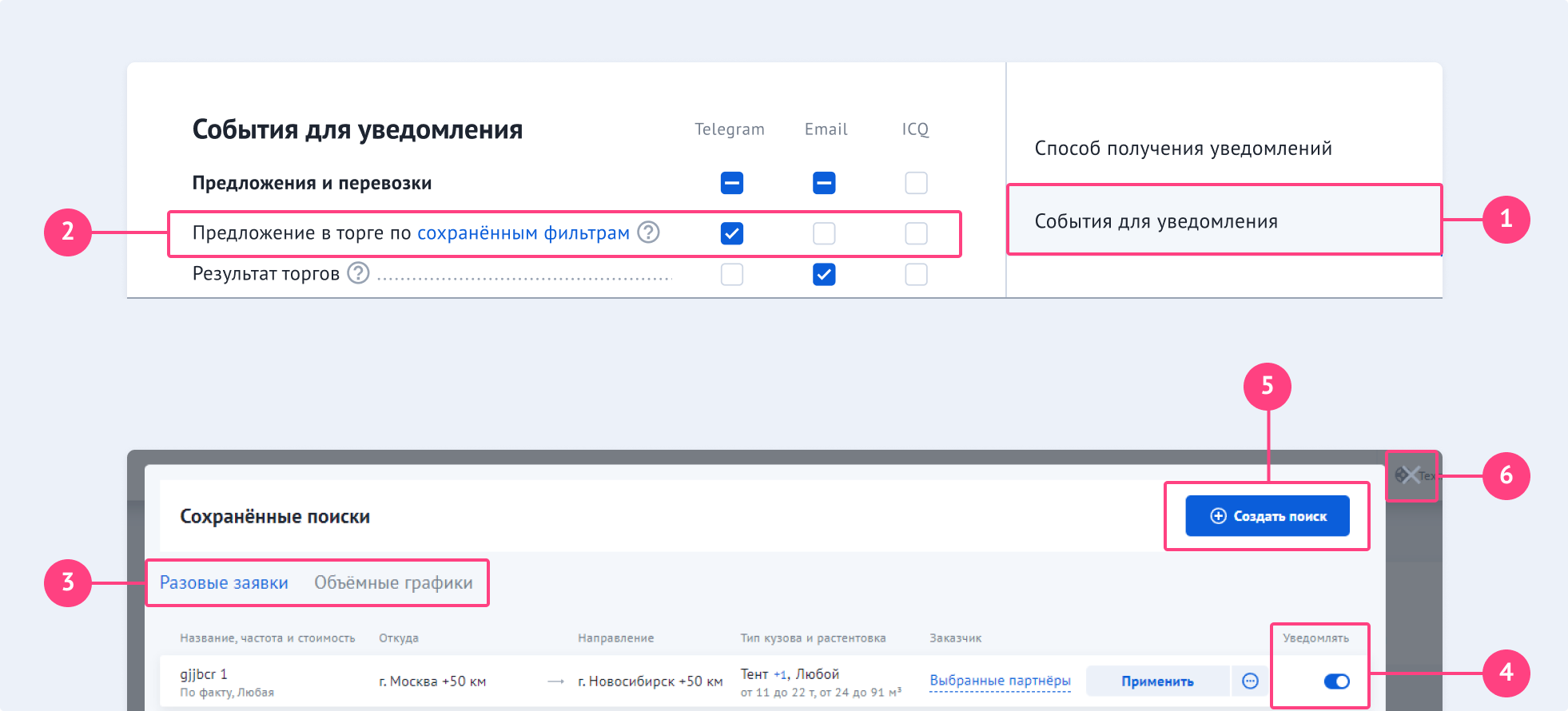
Если нужно выбрать по какому сохраненному поиску получать уведомления:
Оставайтесь на вкладке «События для уведомления» или перейдите на нее снова
Нажмите на ссылку в строке «Предложение в торге по сохранённым поискам»
В открывшемся окне в левом верхнем углу переключитесь на нужный тип заявки: Разовые заявки или Объемные контракты
Напротив нужного сохраненного поиска включите «Уведомлять» в одноименной колонке
- При необходимости создайте поиск
Нажмите на крестик, чтобы вернуться к настройкам событий. Включенные уведомления сохранятся
Список «Событий для уведомления»
Cписок «Событий для уведомления»
«Предложения и перевозки»
Уведомления о событиях, связанных с заявками - появление новых предложений по изменениям в заявках или по сохраненным поискам, торги, утверждение ресурсов или подтверждения перевозок.
- Предложение в торге по сохранённым поискам. Уведомления о новых предложениях в торге, подходящих под сохранённые фильтры
- Результат торгов. Уведомления о результатах торгов по заявкам и графикам
- Изменение требований по перевозке. Уведомления о необходимости ознакомиться с изменениями по перевозке от грузовладельца
- Утверждение ресурсов на перевозку. Уведомления о необходимости назначить ресурсы на перевозку
- Напоминание о выполнении перевозки. Уведомления по исполнению перевозок
- Результат проверки документов. Уведомление о том, что у заказчика есть замечания к комплекту документов по перевозке
«Общие события»
Уведомления об установлении или расторжении партнерских отношений.
- Партнёрские отношения. Уведомления о результатах запросов на партнёрство и прекращении партнёрских отношений
- Допуск ресурсов. Допуск ресурсов
Видео-инструкция
Иногда лучше 1 раз увидеть, чем 2 раза перечитывать.
- Посмотри раздел Вопросы и ответы
- Позвони 8(800)707-00-71
- Напиши вопрос на info@traffic.online
- Сообщи о проблеме на support@traffic.online
- Нет меток